目标效果:
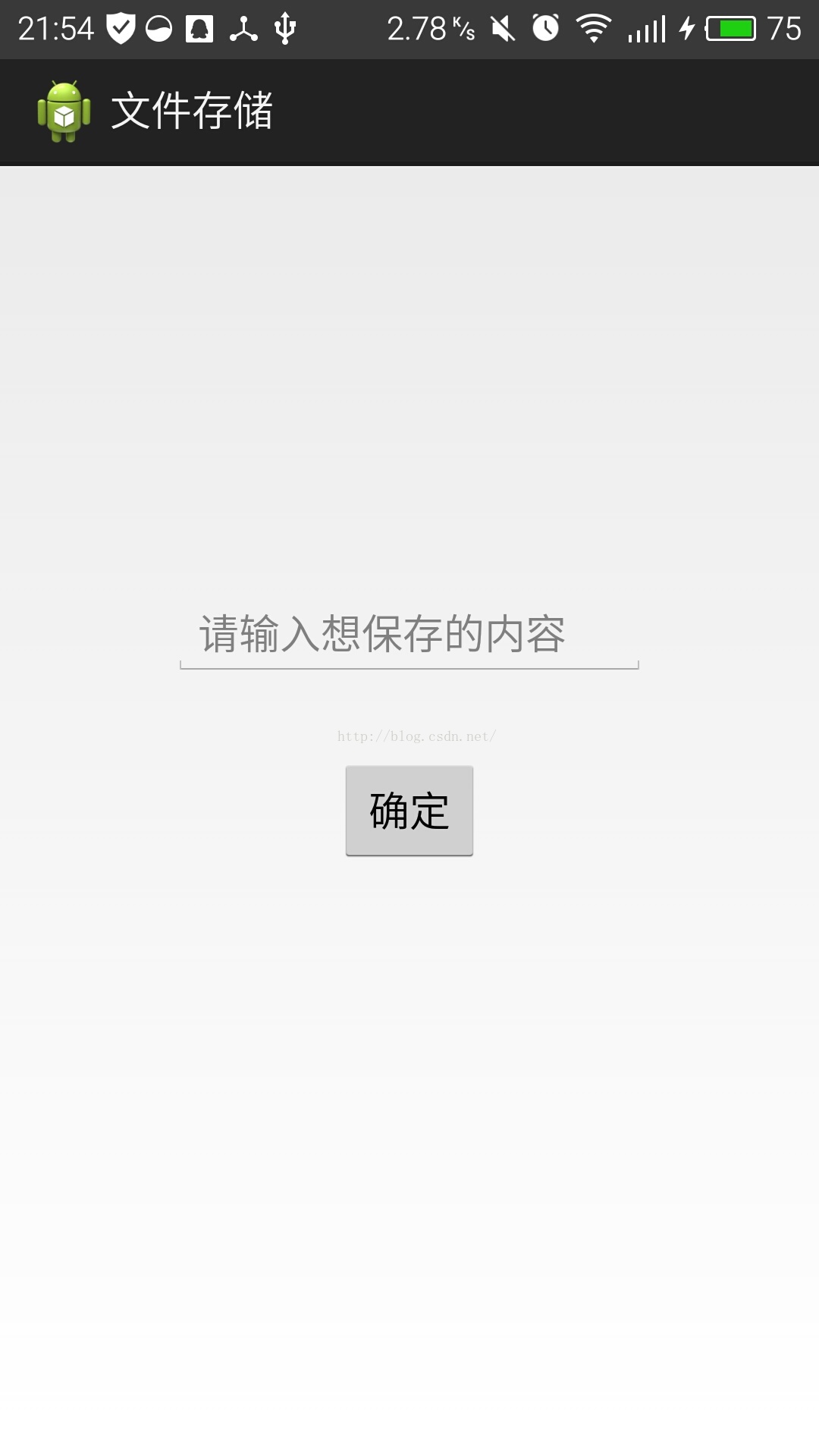
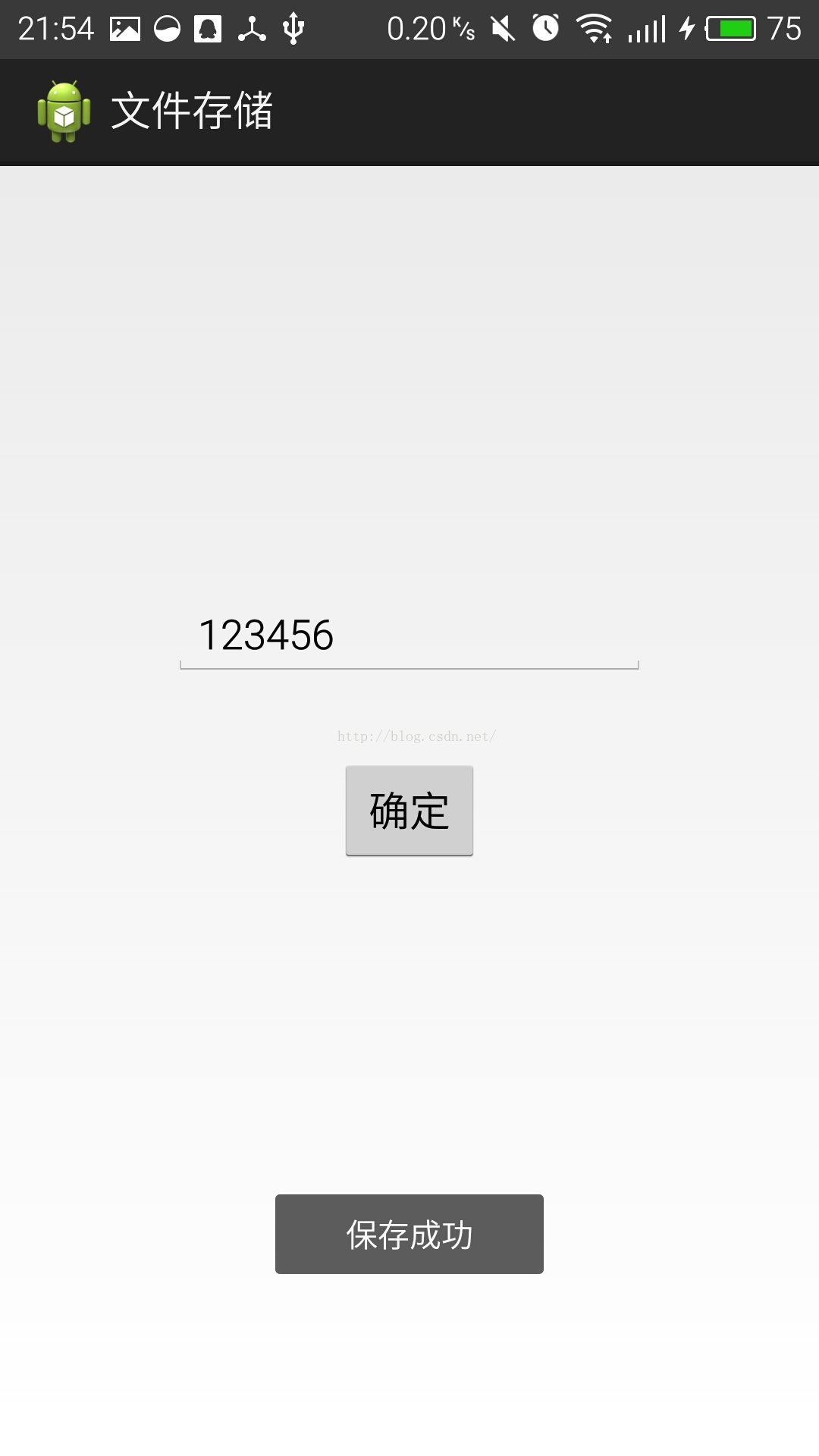
程序运行,显示一输入框和按钮,在输入框输入内容点击按钮会提示保存成功,关闭程序,再次打开会在输入框显示刚才输入的内容,并提示英文。
1.activity_main.xml页面放置两个控件。
activity_main.xml页面:
<RelativeLayout xmlns:android="http://schemas.android.com/apk/res/android"
xmlns:tools="http://schemas.android.com/tools"
android:layout_width="match_parent"
android:layout_height="match_parent"
tools:context=".MainActivity" >
<EditText
android:id="@+id/etInput"
android:layout_width="wrap_content"
android:layout_height="wrap_content"
android:layout_above="@+id/btClick"
android:layout_centerHorizontal="true"
android:layout_ma







 本文介绍如何在Android应用中实现文件存储,通过`Activity`和`File`类来保存用户输入的数据。当应用重启时,能够读取并显示先前输入的内容。详细步骤包括XML布局设置和Java代码实现。
本文介绍如何在Android应用中实现文件存储,通过`Activity`和`File`类来保存用户输入的数据。当应用重启时,能够读取并显示先前输入的内容。详细步骤包括XML布局设置和Java代码实现。
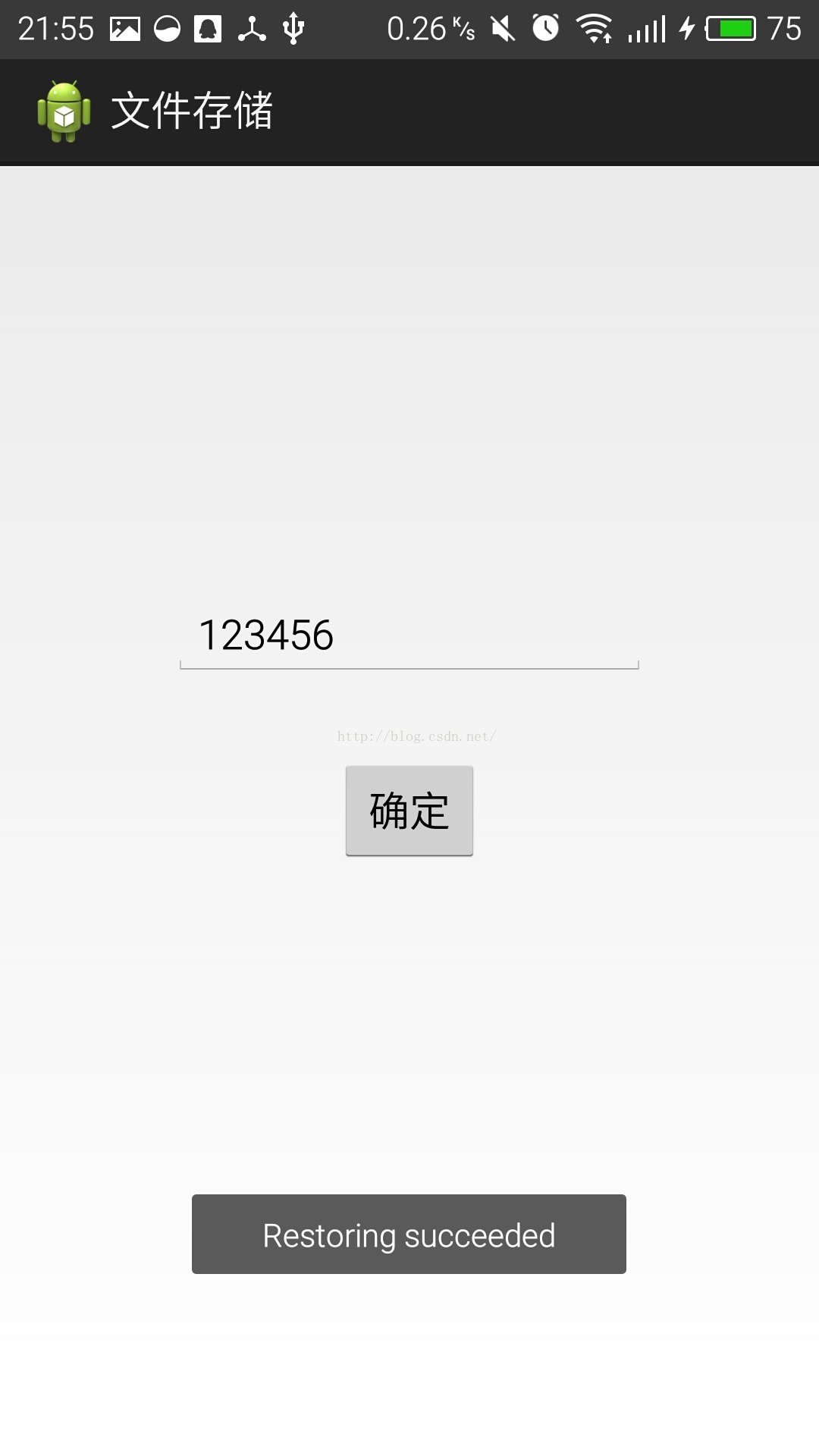
 最低0.47元/天 解锁文章
最低0.47元/天 解锁文章















 12万+
12万+

 被折叠的 条评论
为什么被折叠?
被折叠的 条评论
为什么被折叠?








